엑셀 작년 날짜 – 주어진 날짜를 기준으로 작년 혹은 내년의 동일한 날짜를 구하는 방법은 다양합니다. 이번에는 엑셀 EDATE 함수를 사용하여 오늘 날짜와 요일이 매칭되는 작년의 날짜를 변환해 보도록 하겠습니다.
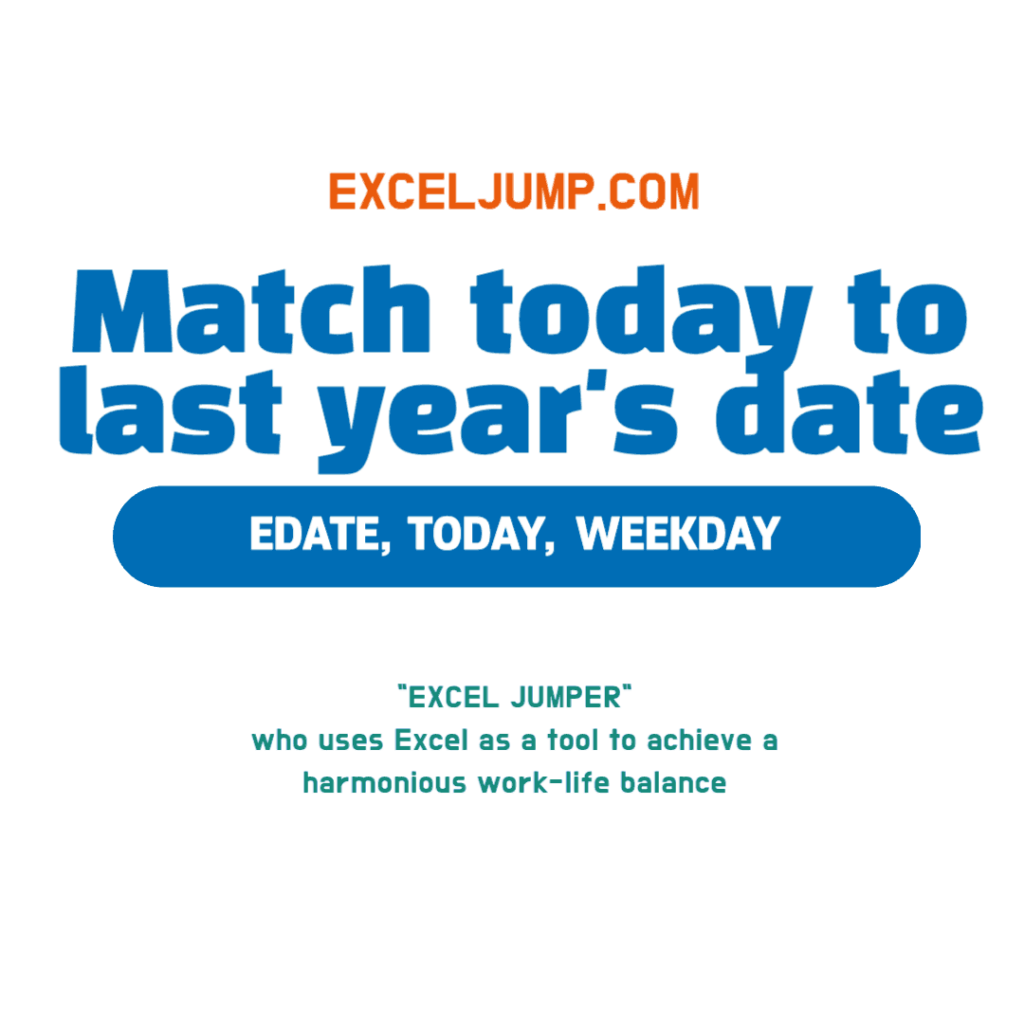
엑셀 지정 날짜 작년 날짜로 변환
오늘 날짜 혹은 지정한 날짜를 작년의 같은 요일의 날짜로 변환하기 위해 아래의 3가지 함수를 사용하도록 하겠습니다.
엑셀 EDATE 함수
EDATE 함수는 Microsoft Excel에서 제공하는 날짜 함수 중 하나로, 특정 날짜로부터 원하는 개월 수만큼 이전이나 이후의 날짜를 계산하는 데 사용됩니다. 이 함수는 특히 금융 분석이나 프로젝트 관리와 같은 작업에서 유용하게 활용됩니다.
EDATE 함수의 기본 구문은 다음과 같습니다.
= EDATE(시작_날짜, 개월_수)
시작_날짜: 계산을 시작할 날짜입니다. 이는 Excel에서 인식할 수 있는 날짜 형식이어야 합니다.
개월_수: 시작_날짜로부터 더하거나 빼고자 하는 개월 수입니다.
양수 값을 사용하면 시작_날짜 이후의 날짜를, 음수 값을 사용하면 시작_날짜 이전의 날짜를 계산합니다.
엑셀 EDATE 함수 활용
요일별 날짜를 자동으로 입력하는 수식으로 입력된 날짜를, EDATE 함수를 통해 같은 요일의 작년 날짜로 변환하겠습니다.
2열의 DATES 항목에 요일별 날짜를 자동으로 입력하였습니다.
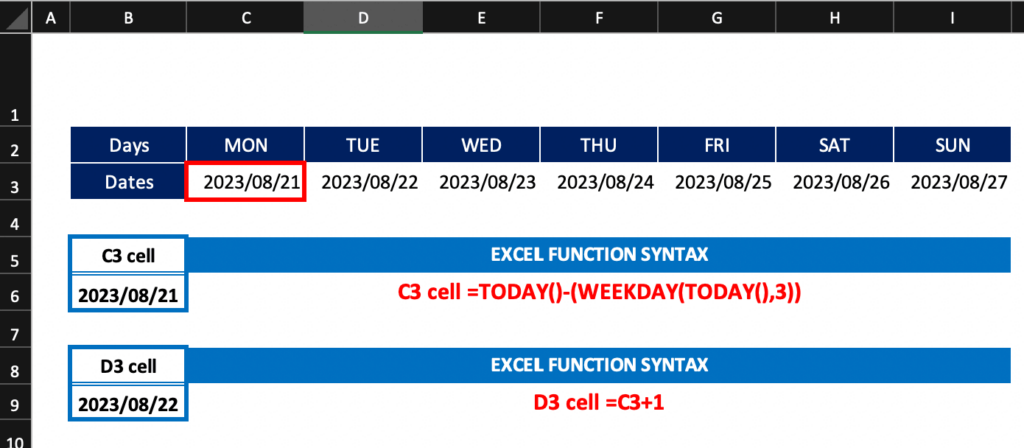
4열에 EDATE 함수를 사용하여 아래와 같이 작년 같은 요일의 날짜로 변환하였습니다.
사용한 함수구문은 아래와 같습니다.
C4 cell =EDATE(TODAY(),-12)-(WEEKDAY(EDATE(TODAY(),-12),3))
음수의 12를 사용하여 오늘의 날짜를 작년의 날짜로 전환한 후, WEEKDAY 함수를 사용하여 작년 날짜가 포함된 해당 주의 월요일 날짜를 계산하였습니다.
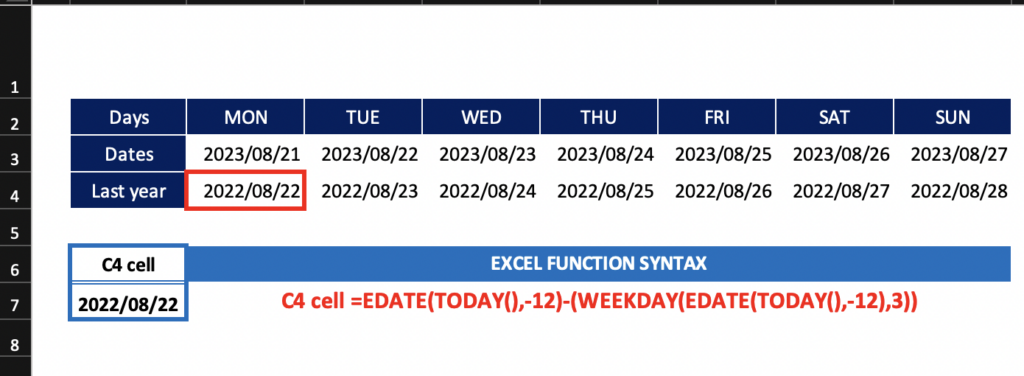
결론
작년 및 내년의 날짜를 구하는 것은 데이터 분석 작업에서 중요한 역할을 합니다. 이러한 분석은 다양한 산업과 업무 분야에서 사용되며, 예측, 추세 분석, 계획 및 예산 설정 등에 큰 도움을 줍니다.
- 예측: 작년 및 내년의 날짜를 구하여 과거와 미래의 데이터를 비교하고, 패턴과 동향을 파악할 수 있습니다. 이를 통해 미래의 동향을 예측하고, 비즈니스 전략을 개발하거나 투자 결정을 내리는 데 도움이 됩니다.
- 추세 분석: 작년 및 내년의 날짜를 기준으로 데이터를 분석하면, 시간에 따른 변화와 추세를 파악할 수 있습니다. 이를 통해 시장 동향, 소비 패턴, 판매량 변동 등을 이해하고, 비즈니스 전략을 조정하거나 제품 개발 방향을 결정하는 데 도움이 됩니다.
- 계획 및 예산 설정: 작년 및 내년의 날짜를 활용하여 향후 일정을 계획하고 예산을 설정할 수 있습니다. 이를 통해 프로젝트 기간, 생산 계획, 인력 배치 등을 조정하고, 비즈니스 목표 달성을 위한 명확한 로드맵을 수립할 수 있습니다.
- 성과 측정: 작년의 결과와 내년의 목표를 비교하여 성과를 측정할 수 있습니다. 이를 통해 성과 지표를 설정하고, 성과를 모니터링하여 조직의 성장과 발전에 필요한 조치를 취할 수 있습니다.
따라서, 작년 및 내년의 날짜를 구하는 것은 데이터 분석의 핵심 요소로서 중요합니다. 이를 통해 기업이나 조직은 미래를 예측하고 계획을 수립하여 경쟁력을 강화하고 성공적인 비즈니스 전략을 구축할 수 있습니다.